IPhone o iPad: lo schermo appare troppo grande o ingrandito troppo

Risolvi un problema in cui lo schermo dell
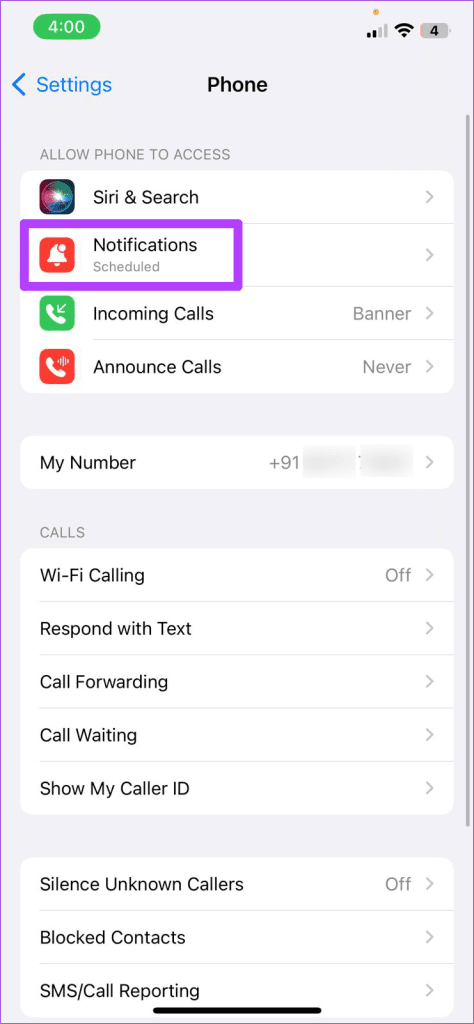
Consigli veloci
Le notifiche delle chiamate perse potrebbero essere visualizzate sul tuo iPhone se hai disabilitato accidentalmente l'accesso alle notifiche per l'app Telefono. Inoltre, se hai precedentemente configurato le notifiche dell'app Telefono in modo che non vengano visualizzate nella schermata di blocco o nel Centro notifiche, potrebbe dare l'impressione che le notifiche delle chiamate perse non funzionino sul tuo iPhone.
Pertanto, dovresti iniziare rivedendo le preferenze di notifica per l'app Telefono.
Passaggio 1: apri l' app Impostazioni e scorri verso il basso per selezionare Telefono . Quindi, tocca Notifiche .
Passaggio 2: attiva l'interruttore accanto a Consenti notifiche e seleziona l' opzione Consegna immediata in Consegna notifiche.
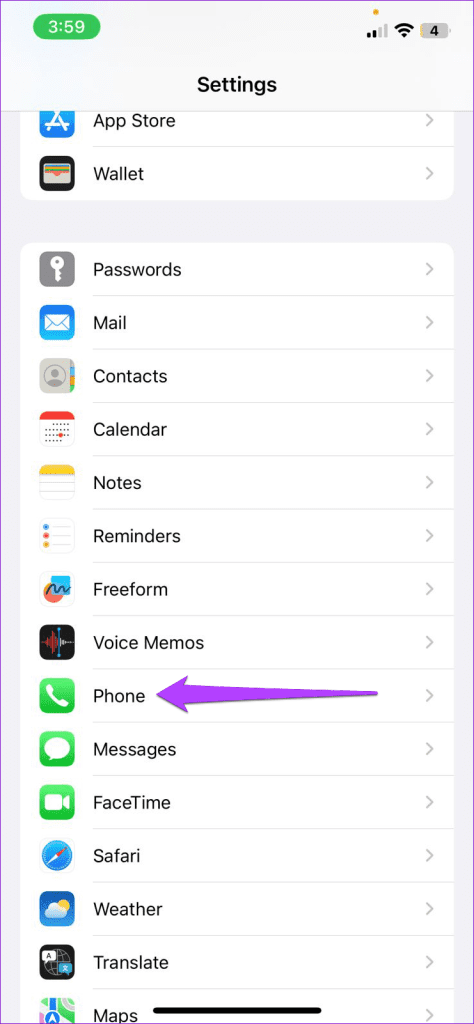
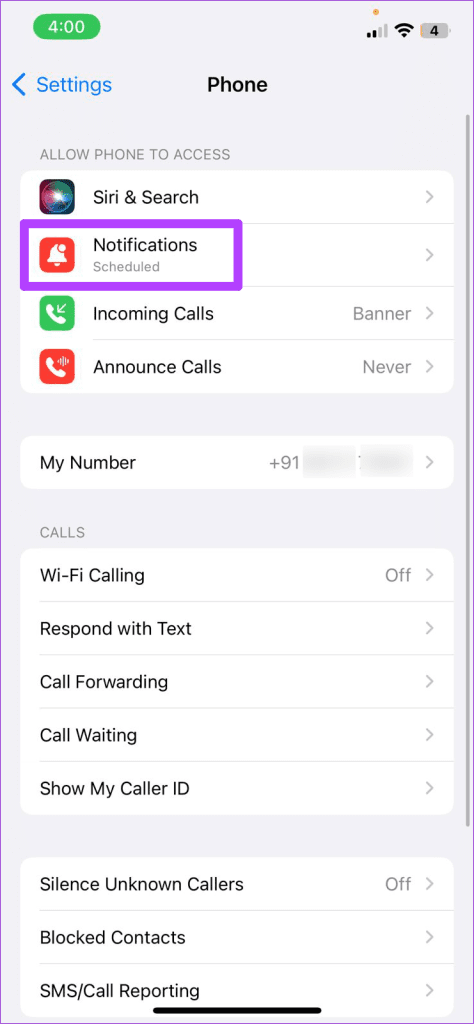
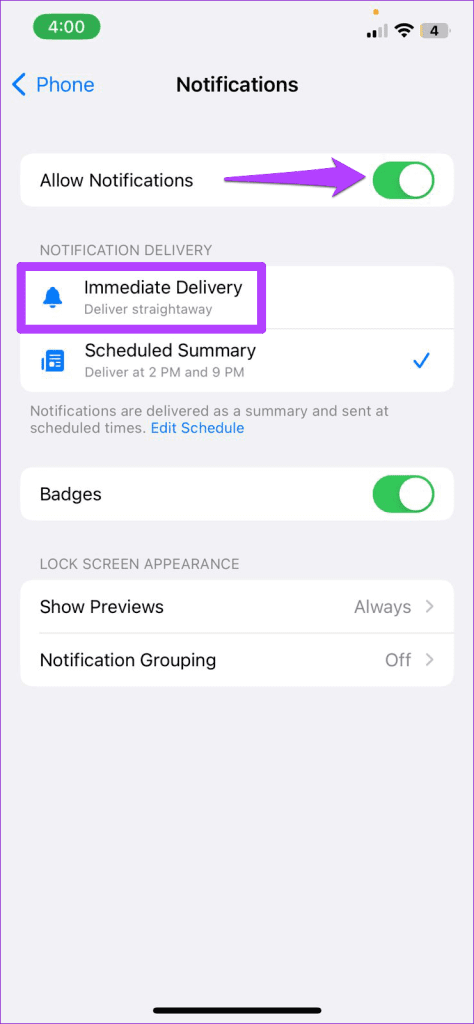
Passaggio 3: in Avvisi, seleziona le opzioni Schermata di blocco , Centro notifiche e Banner . Puoi anche abilitare l'attivazione/disattivazione dei badge successivi per ottenere un'indicazione visiva delle notifiche non lette dall'app Telefono.
Passaggio 4: tocca Stile banner e seleziona Persistente dal menu seguente. Ciò manterrà visibili le notifiche delle chiamate perse finché non le rimuoverai manualmente.
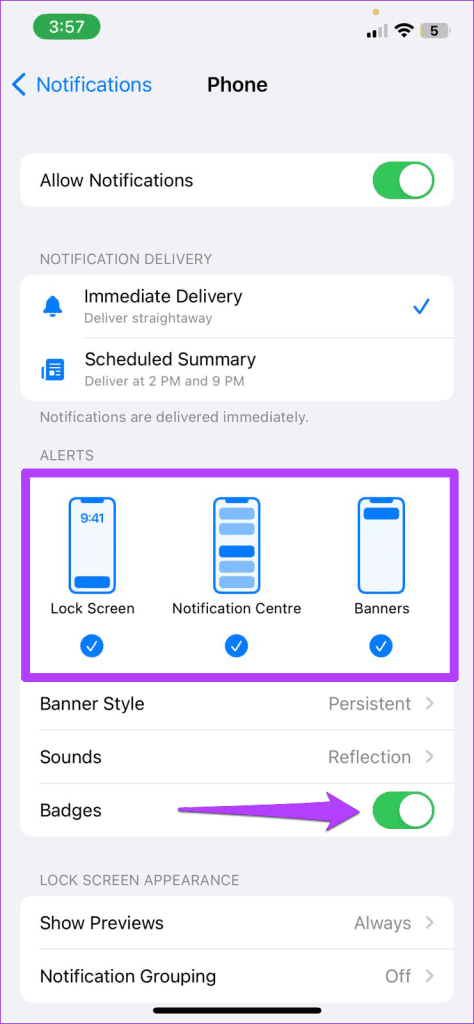
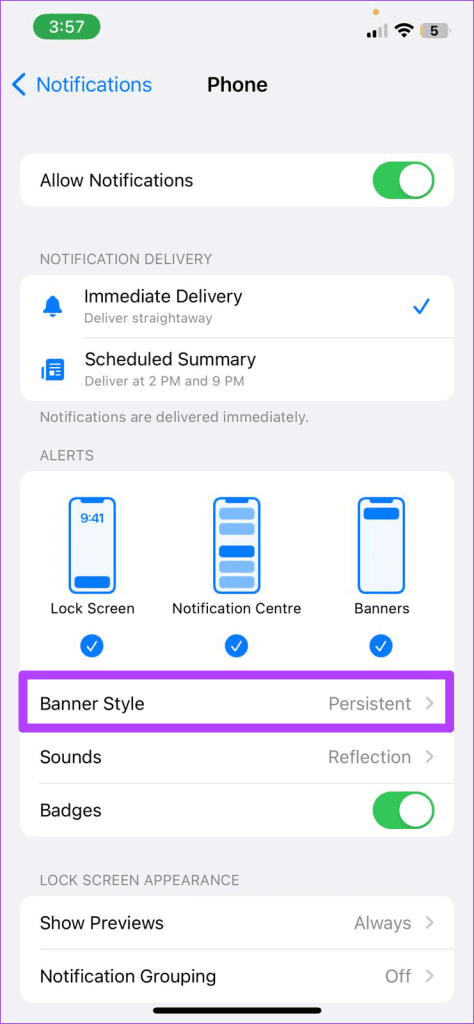
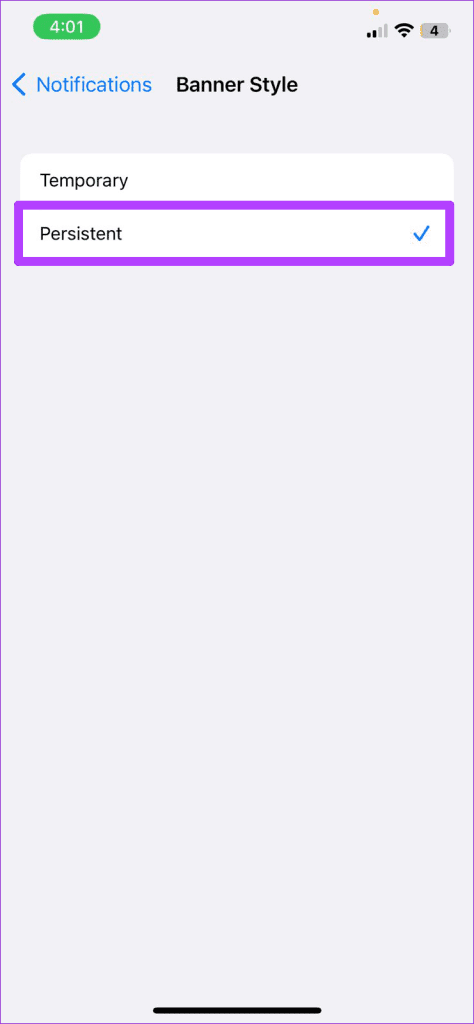
Se il tuo iPhone non visualizza avvisi di chiamate perse solo per un contatto specifico, dovresti verificare se hai inavvertitamente bloccato chiamate e messaggi da quella persona. Ecco come controllare i contatti bloccati sul tuo iPhone .
Passaggio 1: apri l' app Impostazioni , scorri verso il basso per toccare Telefono e seleziona Contatti bloccati dal menu seguente.
Passaggio 2: tocca l' opzione Modifica nell'angolo in alto a destra.
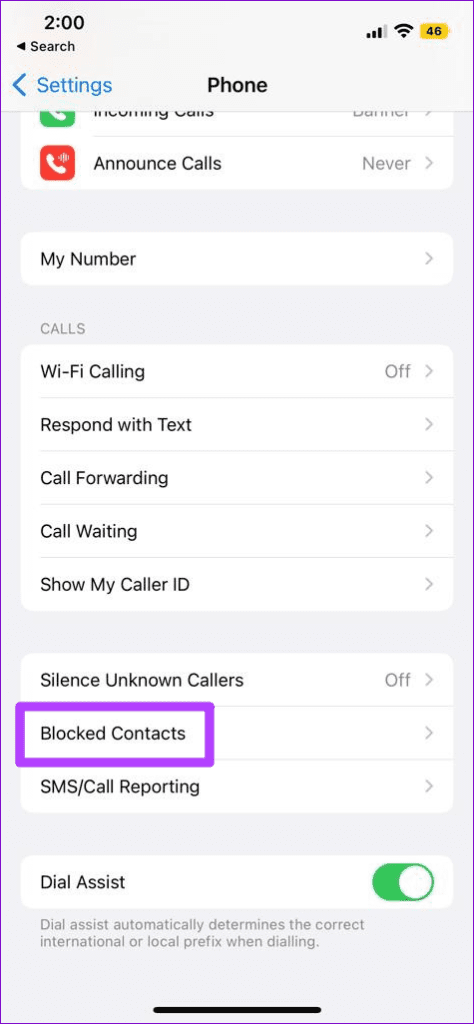
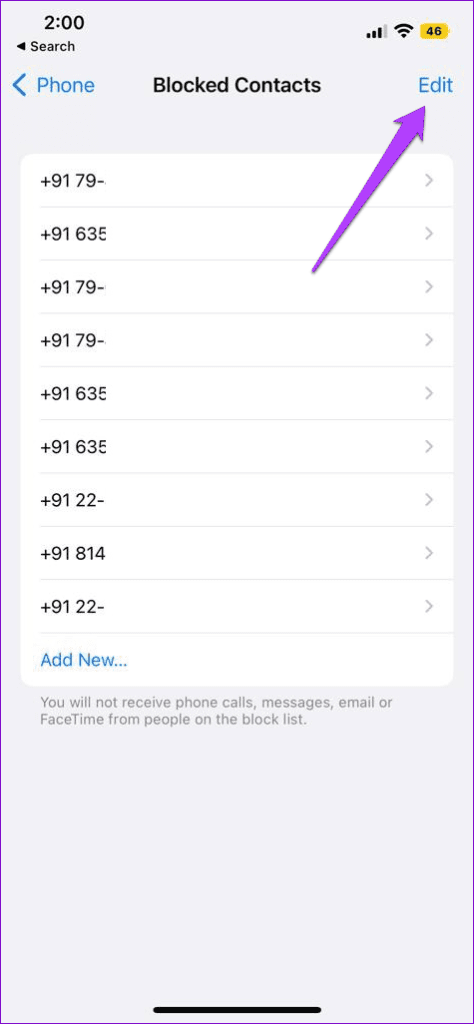
Passaggio 4: tocca il segno meno rosso a sinistra del contatto o del numero, quindi seleziona Sblocca .
Passaggio 5: tocca Fine nell'angolo in alto a destra per salvare le modifiche.
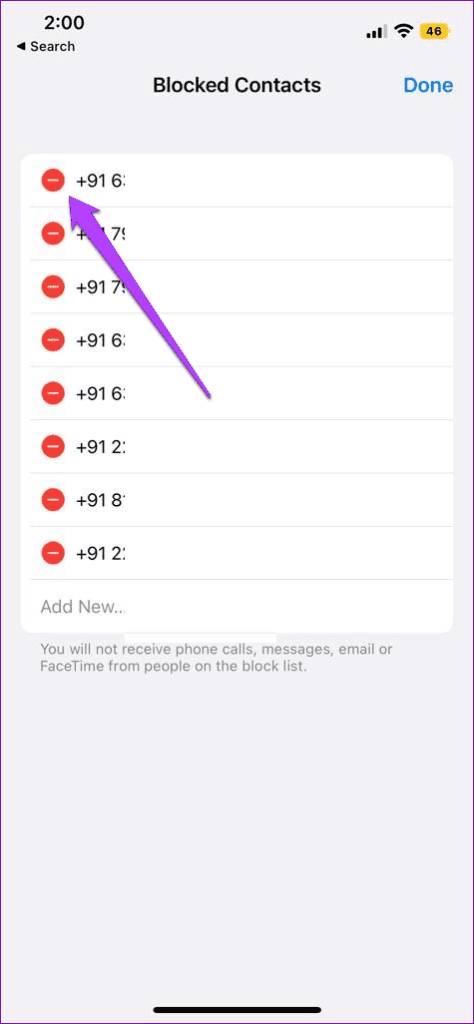
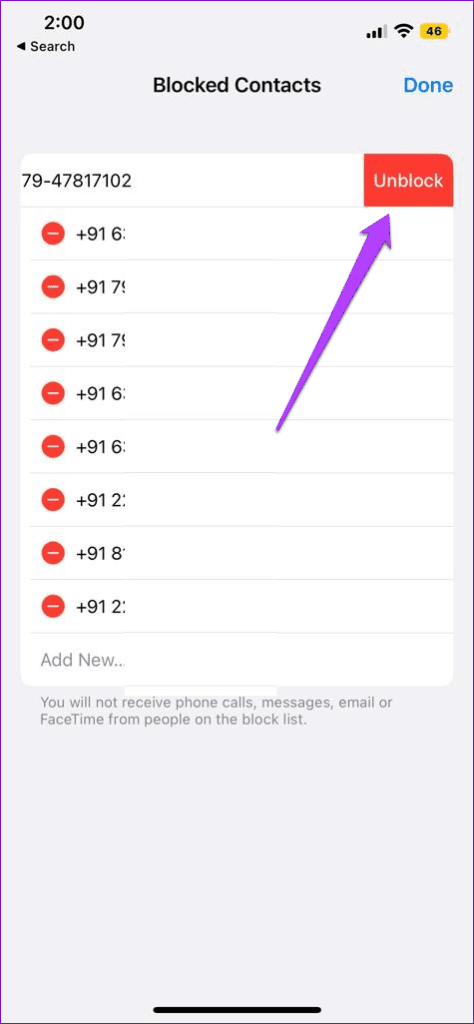
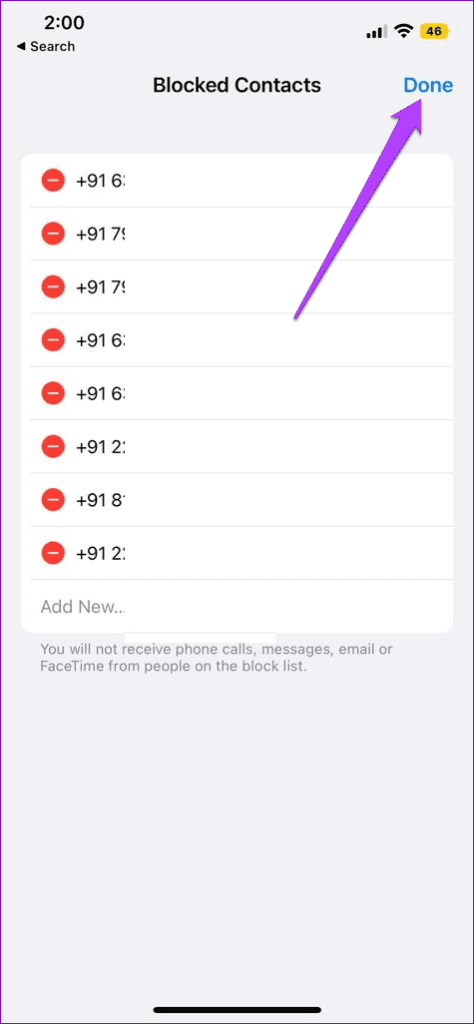
Se il tuo iPhone continua a non mostrare gli avvisi di chiamata persa anche dopo questo, considera l'installazione di eventuali aggiornamenti iOS in sospeso o il ripristino di tutte le impostazioni come ultima risorsa.
Risolvi un problema in cui lo schermo dell
Scopri come accedere alla SIM card sull
In questo articolo trattiamo di come risolvere un problema in cui la navigazione delle mappe e le funzionalità GPS non funzionano correttamente sull
Scopri come eseguire un hard e soft reset dell
Ti mostriamo diversi modi per spegnere la radio su Apple iPhone, iPad o iPod Touch. Scopri le soluzioni più efficaci per gestire le tue app musicali.
Scopri come visualizzare la versione desktop completa di YouTube in Safari per iOS e accedere a tutte le sue funzionalità.
Hai problemi con lutilizzo dei piccoli tasti sulla tastiera del tuo dispositivo? Ecco 8 modi per ingrandire la tastiera sul tuo iPhone e iPad.
Il tuo Apple Watch scarica la batteria più velocemente del normale? Leggi il post per scoprire come risolvere il problema con il consumo della batteria di Apple Watch.
Scopri quattro modi per eseguire il mirroring dello schermo dell
Scopri quanto è accurato il contatore di calorie di Apple Watch e come usarlo per monitorare la tua attività fisica.






